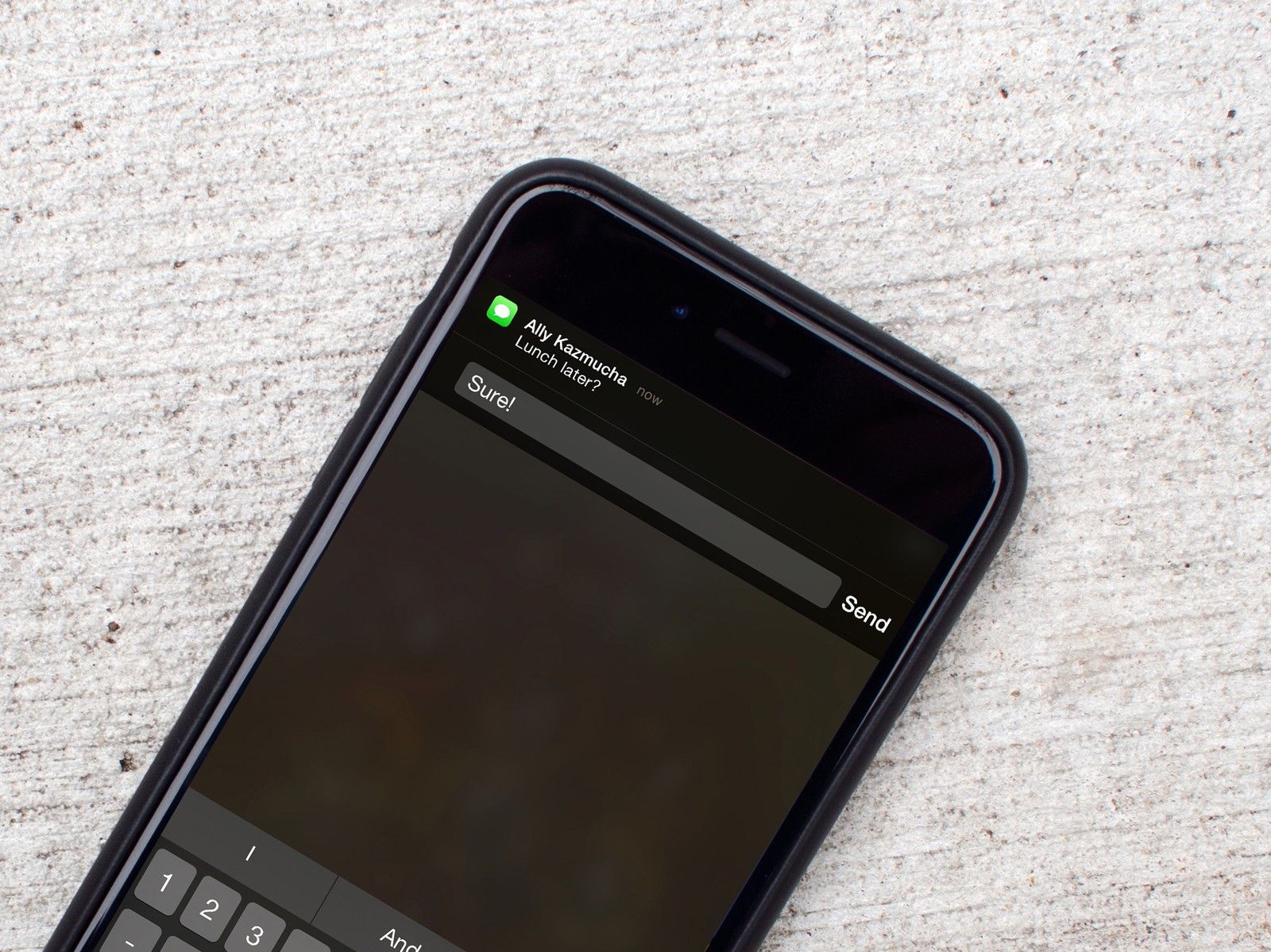
Когда-то вам приходилось медленно и методично переключаться между приложениями и между ними, просто чтобы отправлять сообщения и отвечать на них. Тем не менее, благодаря приложению «Сообщения» и Центру уведомлений вы можете быстро отвечать из любого приложения и немедленно отправлять звуковые фрагменты, селфи, информацию о местоположении и многое другое прямо через iMessage.
Как быстро ответить на сообщение из центра уведомлений на вашем iPhone или iPad
- Когда вы получаете сообщение уведомление на вашем iPhone или iPad коснитесь и потяните его вниз.
- Введите свой сообщение.
Нажмите кнопка отправки (выглядит как стрела).
![Нажмите на уведомление, введите текст сообщения, нажмите «Отправить».]()
Это оно! Ваше сообщение будет отправлено, и вы вернулись к тому, чем занимались до получения сообщения.
Как быстро ответить на сообщение с экрана блокировки вашего iPhone или iPad
Вы можете воспроизвести с экрана блокировки, используя 3D Touch или долгое нажатие на уведомление. Вы также можете продолжить разговор без необходимости разблокировать телефон.
- Когда вы получите уведомление на экране блокировки, твердо нажмите (3D Touch) или нажмите и удерживайте (без 3D Touch) уведомление, чтобы открыть окно просмотра сообщений и вызвать клавиатуру.
- Введите свой сообщение.
Нажмите кнопка отправки (выглядит как стрела).
![Уведомление 3D Touch, введите сообщение, нажмите «Отправить»]()
Как быстро отправлять звуковые фрагменты на ваш iPhone и iPad
Есть что сказать? Запишите голосовое сообщение — или SoundBite — с помощью сообщений и сохранить ваши пальцы для будущего текста!
У вас нет времени, чтобы нажать и отправить длинное сообщение одному из ваших друзей? Нет проблем! Вы можете записать голосовую заметку, используя Сообщения, чтобы ваш друг получил аудиоклип. Это экономит ваше время на длинные сообщения, а также дает им удовольствие услышать ваш восхитительный голос!
- Запустите Приложение Сообщения на вашем iPhone или iPad.
Нажмите на существующий разговор с человеком, которому вы хотели бы отправить голосовую заметку.
![Откройте сообщения, нажмите на разговор]()
- Нажмите и удерживайте кнопка микрофона и начать говорить в микрофон вашего телефона.
Проведите вверх к кнопка быстрой отправки (выглядит как сообщение пузыря со стрелкой в нем).
![Нажмите кнопку микрофона, проведите вверх]()
Если вы запутались во время записи, проведите пальцем влево на шаге 4, а не вверх, чтобы отменить голосовое сообщение. Просто нажмите и удерживайте еще раз, чтобы начать запись заново.
Как быстрее отправлять селфи на iPhone и iPad
Если у вас отличный день волос, у вас есть много времени, чтобы сделать селфи и поделиться им с друзьями и знакомыми. Если вы идете по улице и на носу приземляется бабочка, вам нужно сделать это фото или видео прямо сейчас!
Бабочка или нет, если вы хотите отправить фото или видео селфи, вы можете легко сделать это в сообщениях.
- открыто Сообщения на вашем iPhone или iPad.
- Нажмите на разговор Вы хотите отправить селфи или видео.
Нажмите и удерживайте кнопка камеры.
![Открыть сообщения, открыть разговор, нажмите кнопку камеры]()
- Нажмите кнопка спуска сделать фото.
Вы также можете нажать на кнопка переключения камеры изменить вид между камерами, обращенными назад и вперед.
![Нажмите кнопку спуска затвора, нажмите камеру перевернуть, чтобы изменить вид камеры]()
Оцените статью!
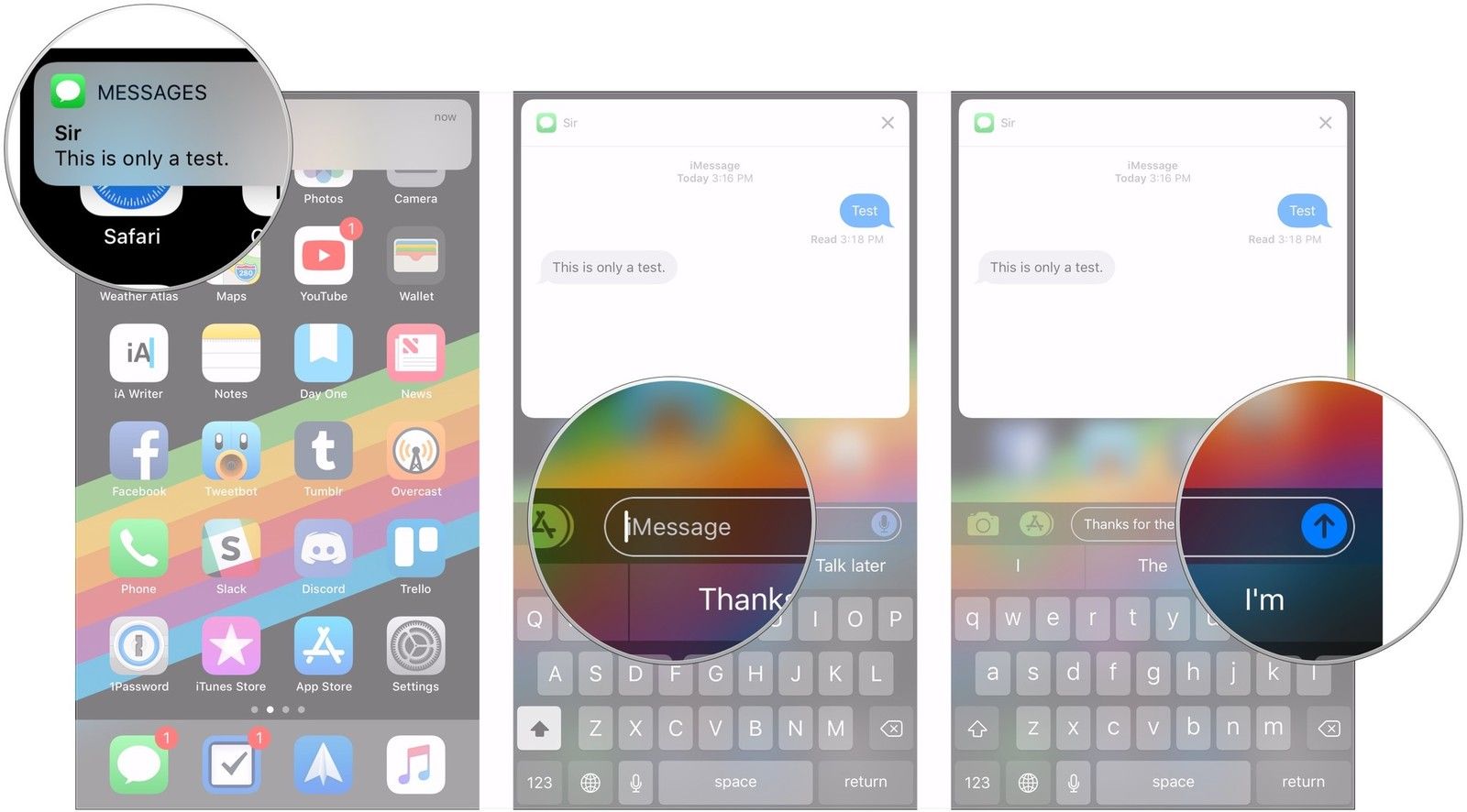
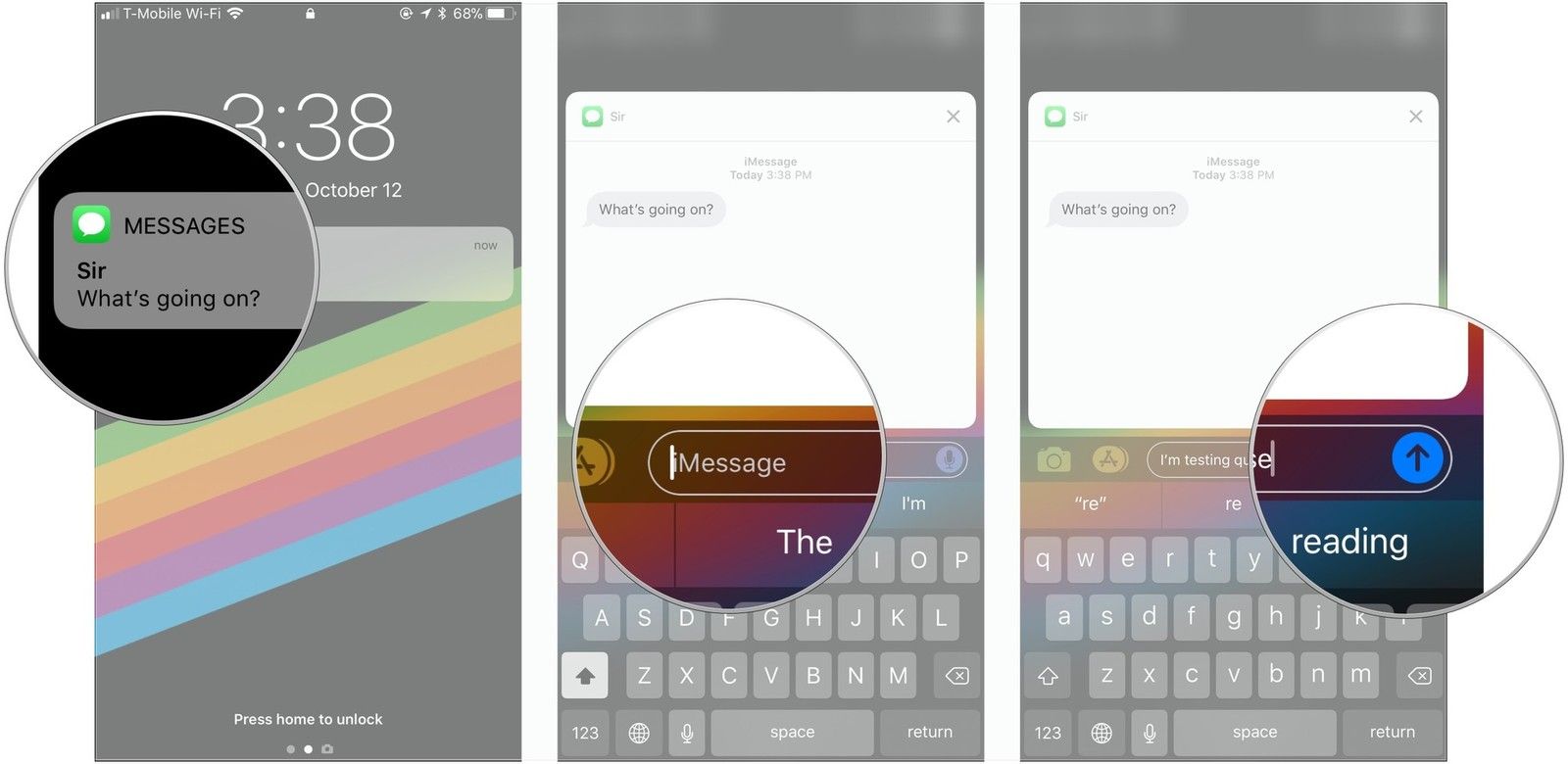
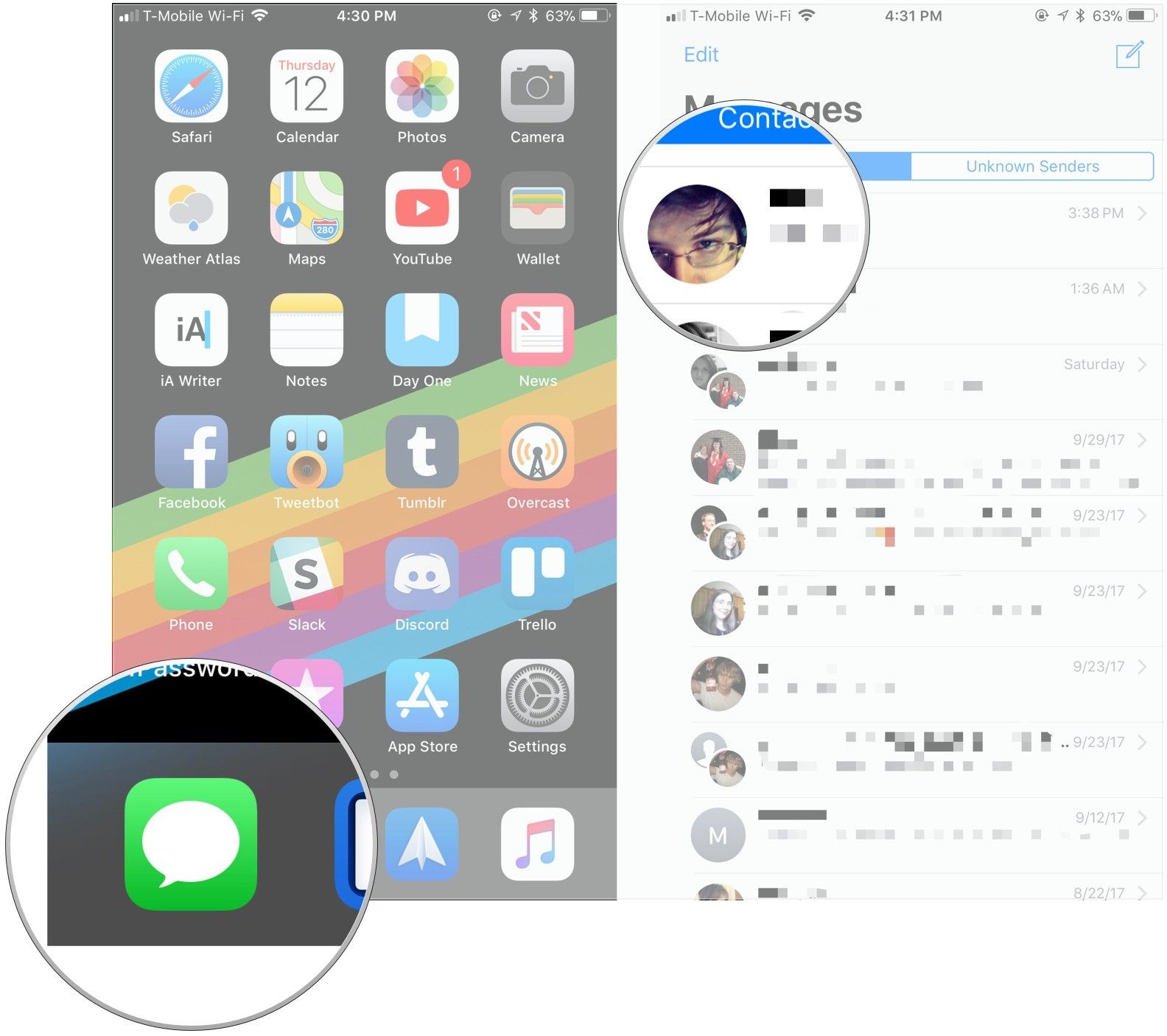
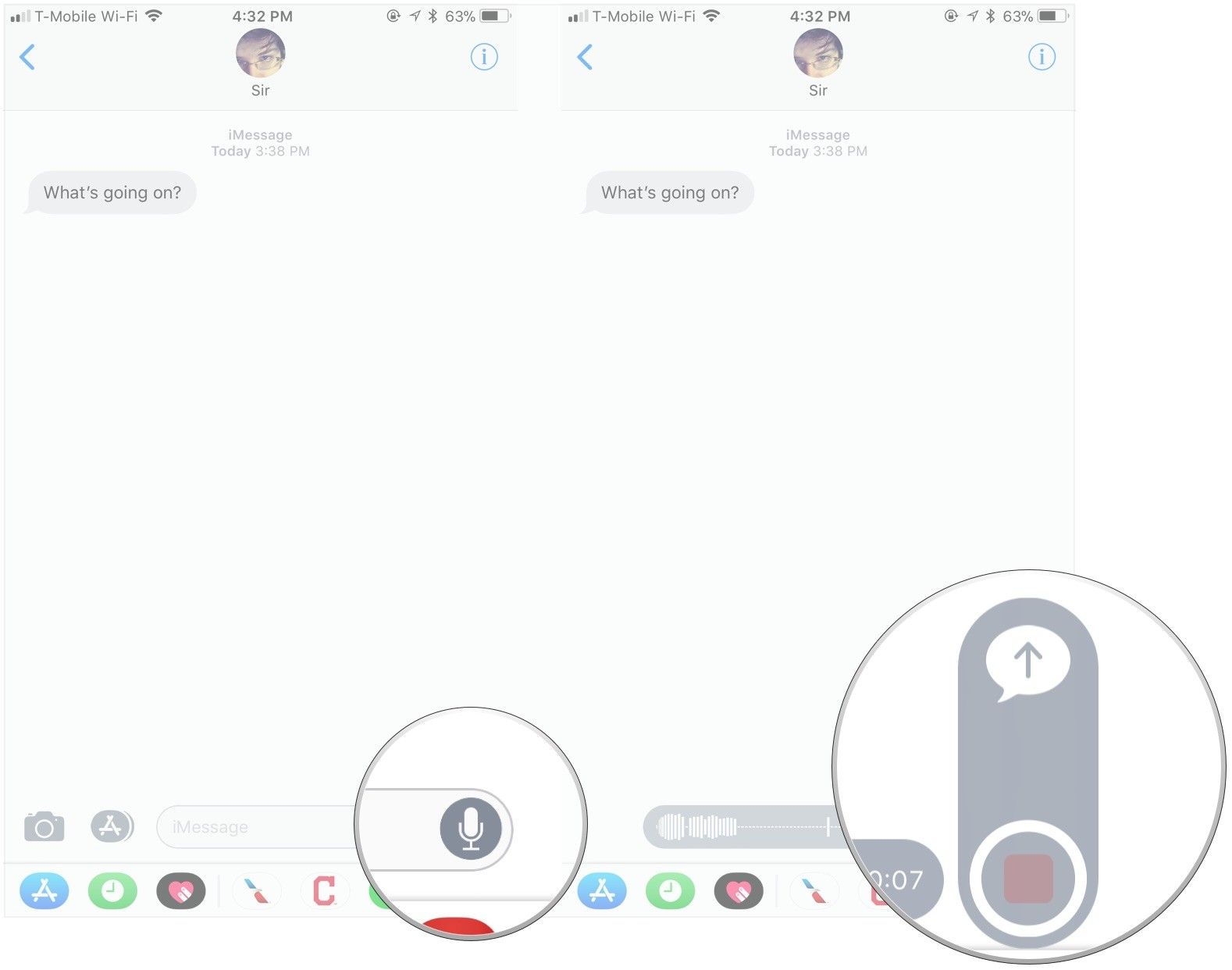
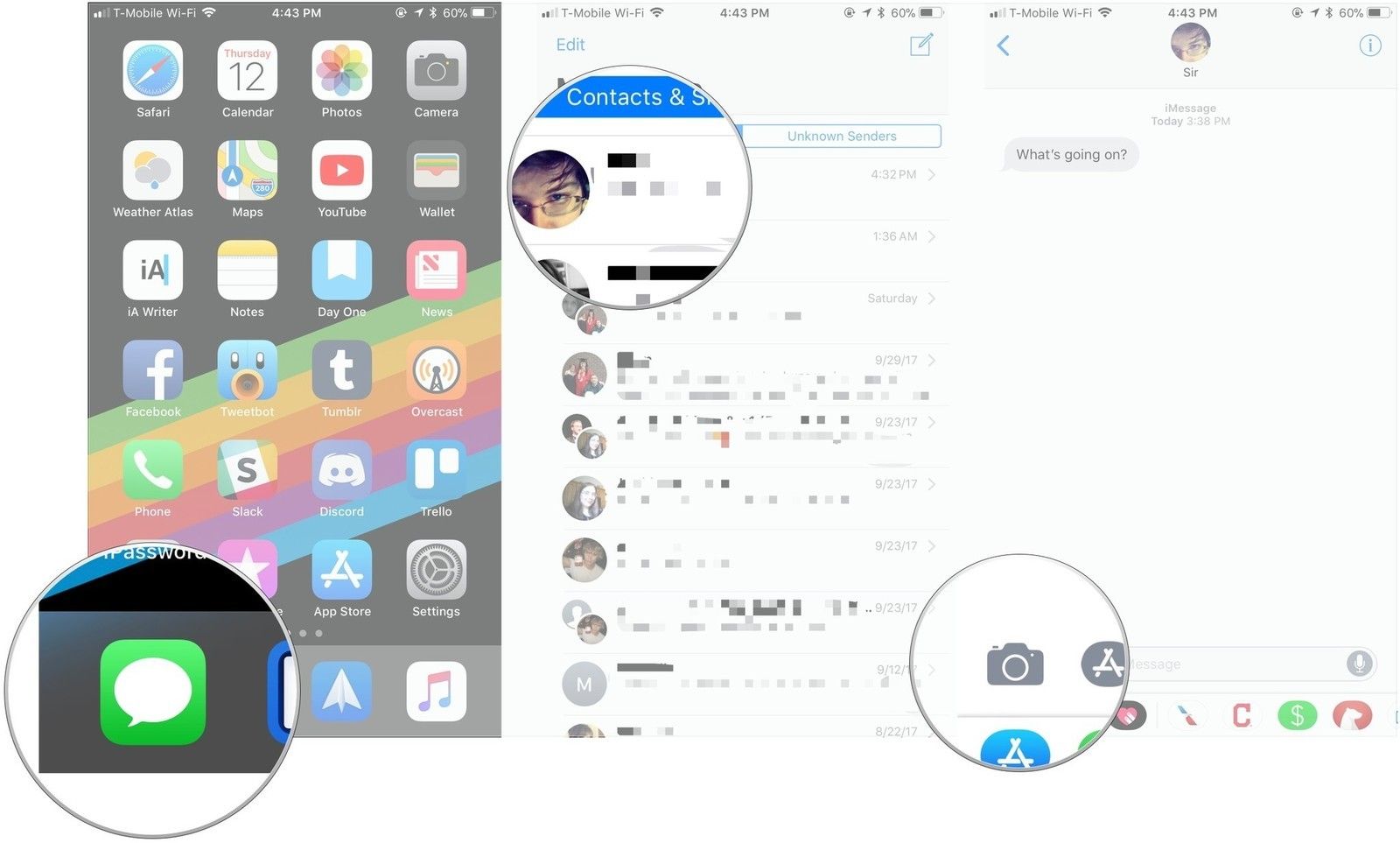
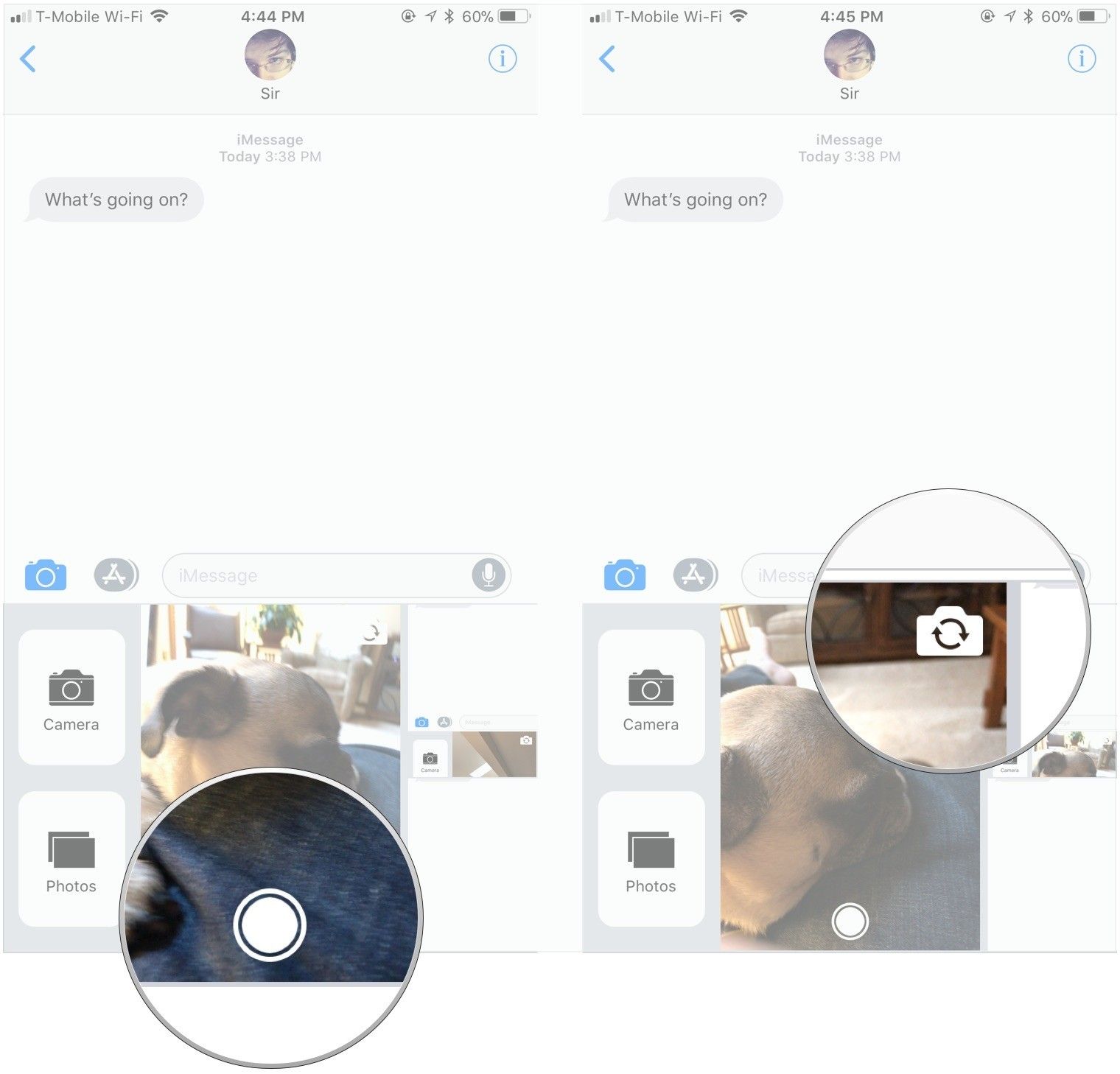
![Как исправить проблему со звуком в iPhone X на гудящем динамике, не слышно звука [Руководство по устранению неполадок]](https://appleb.ru/wp-content/uploads/2020/04/kak-ispravit-problemu-so-zvukom-v-iphone-x-na_1-300x330.jpg)


Отправляя сообщение, Вы разрешаете сбор и обработку персональных данных. Политика конфиденциальности.